Apple Carplay auf Renault Arkana, wie kann ich mich anmelden?
Apple Carplay auf Renault Arkana, wie kann ich mich anmelden?

CARPLAY UND SIRI AUF DEM IPHONE AKTIVIEREN
Sie benötigen ein iPhone 5 oder ein neueres Gerät mit iOS 7.1 oder höher, um Apple CarPlay auf Renault Arkana zu verwenden. Bevor Sie beginnen, vergewissern Sie sich, dass CarPlay und Siri auf Ihrem iPhone aktiviert sind.
Wenn Sie CarPlay oder Siri und Suchen nicht in den Einstellungen Ihres iPhones sehen, gehen Sie zu Einstellungen > Bildschirmzeit > Inhalts und Datenschutzbeschränkungen > Erlaubte Apps und stellen Sie sicher, dass CarPlay und Siri und Suchen" aktiviert sind.
CARPLAY IN ARKANA AKTIVIEREN
CarPlay muss in den Einstellungen des EasyLink Systems von ARKANA namens EasyLink aktiviert werden, bevor es verwendet werden kann. Um CarPlay zu aktivieren, wählen Sie Einstellungen, Apps, Apple CarPlay. Wählen Sie Immer oder Fragen aus dem Dropdown Menü neben Aktivieren, wenn USB angeschlossen ist - wählen Sie Nie CarPlay deaktivieren, wird der USB-Anschluss nur zum Laden verwendet.
Verbinden Sie das iPhone mit dem USB Anschluss von ARKANA

- Verbinden Sie Ihr Apple iPhone über ein von Apple zugelassenes Lightning auf USB Kabel mit dem USB Anschluss Ihres Renault Arkana.
- Drücken Sie bei der folgenden Aufforderung auf Ja. Wenn Sie das Kästchen "Nicht mehr fragen" aktivieren, wird diese Meldung nicht mehr angezeigt.
- Tippen Sie auf iPhone zulassen, wenn Sie dazu aufgefordert werden. Dadurch können Sie CarPlay mit Ihrem ARKANA verwenden, wenn Ihr Telefon gesperrt ist.
- CarPlay wird auf dem Infotainment Bildschirm gestartet.
- Um zum Infotainment Hauptbildschirm zurückzukehren, drücken Sie die MENU Taste.
Wenn CarPlay auf Ihrem ARKANA nach dem Einstecken des USB Kabels nicht automatisch startet, tippen Sie auf das Symbol in der Startleiste auf dem Hauptbildschirm des EasyLink Infotainment Systems. Sie können CarPlay auch starten, indem Sie in der Startleiste auf die Schaltfläche Info tippen, dann auf Apps und schließlich auf Apple CarPlay.
Wenn Sie nicht wissen, welcher USB Anschluss der ARKANA Variante CarPlay unterstützt, schlagen Sie bitte im Benutzerhandbuch Ihres Fahrzeugs nach. Sie können auch versuchen, die Kabel einzeln in alle USB Anschlüsse am Armaturenbrett und an der Mittelkonsole einzustecken.
CarPlay funktioniert nicht mit dem Renault Arkana
Wenn Apple CarPlay auf Ihrem ARKANA nicht startet, wenn Sie das USB Kabel anschließen, und das CarPlay Symbol nicht in der Liste der Apps im EasyLink System erscheint, kann dies mehrere Gründe haben:
- CarPlay ist in den Einstellungen Ihres EasyLink Infotainment Systems deaktiviert.
- Wenn CarPlay auf Ihrem iPhone deaktiviert ist, gehen Sie zu Einstellungen > Bildschirmzeit > Inhalts und Datenschutzeinschränkungen > Erlaubte Apps und aktivieren Sie CarPlay und Siri.
- Das Lightning auf USB Kabel, das Sie verwenden, ist defekt. Versuchen Sie es mit einem anderen Kabel, am besten mit einem Originalkabel von Apple.
- Der an Ihren ARKANA angeschlossene USB Anschluss unterstützt CarPlay nicht. Versuchen Sie es mit einem anderen USB Anschluss.
- Software Probleme, die Probleme mit CarPlay verursachen. Setzen Sie das EasyLink Infotainment System auf die Werkseinstellungen zurück.
- Sie haben ein ARKANA Modell, das Apple CarPlay nicht unterstützt, d. h. ohne Carplay Vorrüstung. Nur Renault Arkana Fahrzeuge der Modelljahre 2018 und später sind mehrheitlich mit CarPlay kompatibel.
Siri auf Renault Arkana verwenden

Siri ist Apples Spracherkennungsfunktion, die Ihnen hilft, sich beim Fahren Ihres ARKANA auf die Straße zu konzentrieren, da Sie die Funktionen des iPhones mit Sprachbefehlen steuern können.
Mit dem virtuellen Assistenten können Sie Anrufe tätigen, SMS anhören und senden, Musik auf Ihrem iPhone abspielen, Wegbeschreibungen abrufen und andere Funktionen Ihres iPhones nutzen, während Sie die Hände frei haben. Sie können Siri sogar nach den aktuellen Wetterbedingungen, Aktienkursen oder bevorstehenden Ereignissen in Ihrem Kalender fragen.
Um auf Siri zuzugreifen, halten Sie die Anruftaste am ARKANA Lenkrad so lange gedrückt, bis Sie den Siri Piepton hören.
Sie können auch auf Siri zugreifen, indem Sie in der CarPlay App lange auf die Home Taste in der unteren linken Ecke drücken.
Sie können auch einfach sagen: "Hey Siri", wenn das Hören von "Hey Siri" in den Einstellungen für Siri & Suchen auf Ihrem iPhone Gerät aktiviert ist. Nachdem Sie den Warnton gehört haben, können Sie damit beginnen, Siri um Hilfe zu bitten.
Die besten Ergebnisse bei der Verwendung von Siri erzielen Sie, wenn Sie die Fenster und das Schiebedach schließen, um deutlich zu sprechen und Hintergrundgeräusche zu reduzieren. Richten Sie außerdem die Lüftungsöffnungen des Armaturenbretts so aus, dass sie nicht auf das Mikrofon des Fahrzeugs zeigen.
WELCHE ARKANA MODELLE SIND MIT CARPLAY KOMPATIBEL?

Fahrzeuge des Typs Renault Arkana ab den Modelljahren 2018 und später sind über EasyLink mit Apple CarPlay kompatibel.
Google Maps auf Renault Arkana mit CarPlay nutzen
Wenn Ihr iPhone über das Betriebssystem iOS 14+ verfügt, können Sie Google Maps in Apple CarPlay auf ARKANA oder sogar die berühmte Waze-App frei nutzen. Apple erlaubt Google Maps nun auch auf dem Startbildschirm. Apple lässt seit iOS 12 konkurrierende Kartendienste in seiner Auto-App zu, aber der neue Startbildschirm in iOS 13 im Jahr 2019 kann noch keine Karten enthalten. Hier sind die Nutzer immer noch auf Apples eigenen Kartendienst beschränkt. In iOS 14 hat sich das geändert. CarPlay wählt nun automatisch den zuletzt verwendeten Dienst für die Ansicht aus.
Mit Waze auf Renault Arkana mit CarPlay navigieren
Wenn iOS 12 oder neuer auf Ihrem iPhone installiert ist, können Sie die Waze Navigations App in CarPlay verwenden. Laden Sie die Waze App aus dem App Store auf Ihr iPhone herunter, installieren Sie sie und starten Sie dann CarPlay auf dem Infotainment Display von ARKANA. Tippen Sie dann auf das Waze Symbol, um die App zu starten.
Spotify auf ARKANA verwenden
Sie können mithilfe von Spotify Musik auf Ihren ARKANA streamen. Installieren Sie einfach die Spotify App aus dem App Store und ihr Symbol wird auf dem Infotainment Display angezeigt, wenn CarPlay aktiviert ist.
Sie können mit Siri über Sprachbefehle Musik im Freisprechmodus über Spotify abspielen. Fügen Sie einfach "auf Spotify" am Ende hinzu, damit Siri weiß, auf welchen Dienst Sie sich beziehen (z. B. "Hey Siri, spiele meine Playlist "Diese Woche" auf Spotify").
Siri kann Lieder, Künstler, Alben, Wiedergabelisten, Podcasts usw. abspielen. Sie können auch Musik "mögen", fragen, was gerade abgespielt wird, und die Wiedergabe steuern (z. B. Lautstärke, Lieder überspringen, Wiedergabe/Pause).
Mode "Nicht stören" beim Fahren
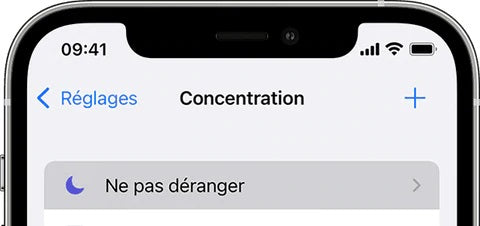
Achten Sie beim Autofahren auf die Straße. Natürlich ist ein schneller Blick auf das Navigationsgerät erlaubt, damit Sie die nächste Kreuzung nicht verpassen. Die Funktion "Während der Fahrt nicht stören" kann aktiviert werden, damit Ihr iPhone während der Fahrt von ARKANA nicht durch unnötige Benachrichtigungen abgelenkt wird. iOS 13 erweitert diese Option auch auf CarPlay. Gehen Sie auf Ihrem iPhone zu Einstellungen> Nicht stören, scrollen Sie dann nach unten und tippen Sie unter Beim Fahren nicht stören auf Aktivieren.
NICHT ALLE APPS SIND MIT CARPLAY KOMPATIBEL
Wenn Sie glauben, dass Sie alle Apps von Ihrem iPhone über CarPlay in Ihrem Renault Arkana nutzen können, liegen Sie falsch. Die Auswahl an kompatiblen Apps ist begrenzt und Sie werden mit den Einschränkungen leben müssen, vor allem die Nachrichten App. iMessage und WhatsApp können fast vollständig von Siri gesteuert werden. Das bedeutet, dass Sie Ihren Nachrichtenverlauf nicht anzeigen, nur neue Nachrichten lesen oder sogar selbst Nachrichten diktieren können.
Die folgenden Apps funktionieren mit CarPlay auf Ihrem ARKANA: Musik, Telefon, Nachrichten, Podcasts, Hörbücher, Audible, Google Maps, Sygic TomTomGO, Whatsapp, Kalender, Einstellungen, Telegram, Waze, Spotify, TuneIn, Tidal, Youtube Music und Amazon Music.
Sortieren von CarPlay Auto Apps
Sie können die CarPlay Apps in Ihrem hübschen ARKANA schnell und einfach von Ihrem iPhone aus sortieren. Gehen Sie dazu zu Einstellungen > Allgemein > CarPlay und wählen Sie Ihr Fahrzeug unter Meine Autos aus. Auf dem nächsten Display können Sie die App Symbole durch Berühren und Ziehen neu anordnen. Sie können das Symbol der gewünschten Apps auch ausblenden, indem Sie auf die Minus Taste des Symbols tippen.
Wenn Sie herausfinden möchten, Installieren Sie Carplay in Ihrem Renault Clio 4, lesen Sie mehr in unserem Blog unten, klicken Sie HIER.
